有些用户会在电脑中通过Outlook管理电子邮件帐户。如果发现电脑中使用的Outlook2013被修改了许多设置,那么应该如何还原到原来的状态呢?对于上述的问题,我们可以通过下面提供的方法来初始化Outlook2013的设置即可解决。
推荐:电脑最新系统下载
1、在电脑中找到Outlook2013的安装目录并复制;
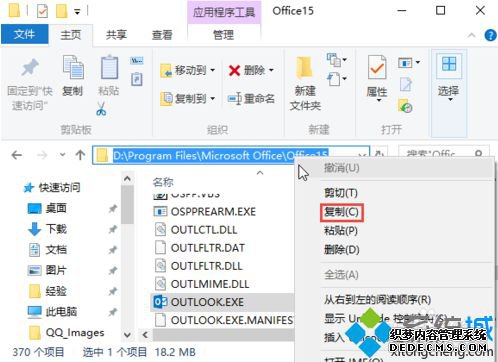
2、按WIN+R键打开运行,输入CMD,点击确定打开;
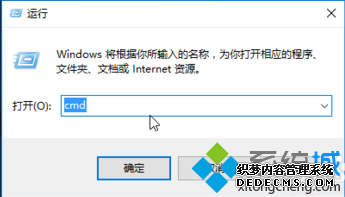
3、在cmd中进入安装目录,图中示例为D:\Program Files\Microsoft Office\Office15,
那么先在CMD窗口中输入D:,按回车进入D目录;
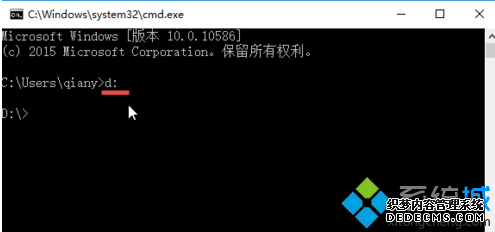
4、输入cd命令和空格,然后可以直接将安装目录粘贴到cmd中并回车:
cd D:\Program Files\Microsoft Office\Office15
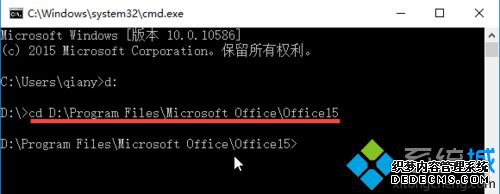
5、接着输入outlook /importprf .\.prf,并按回车键执行,注意/importprf的前面和后面各有一个空格;
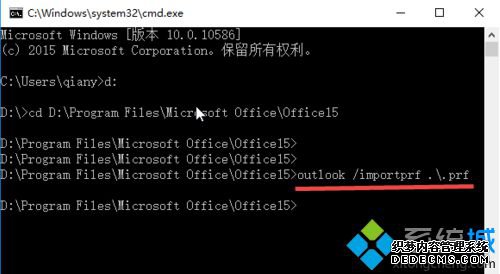
6、然后就会开始进行初始化,并自动打开Outlook2013配置;

7、提示欢迎使用Outlook2013,就和第一次打开时一样,进行设置后即可使用。
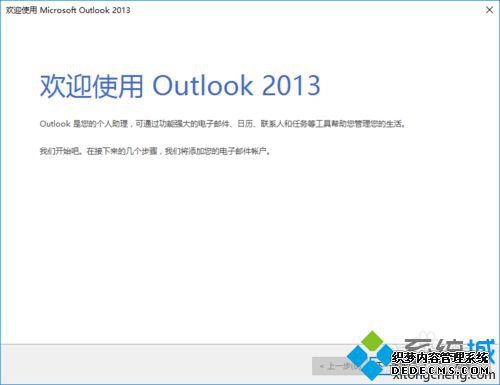
以上就是在电脑中初始化Outlook2013的方法,通过以上方法就可以将Outlook2013的设置进行还原。
------相关信息------



